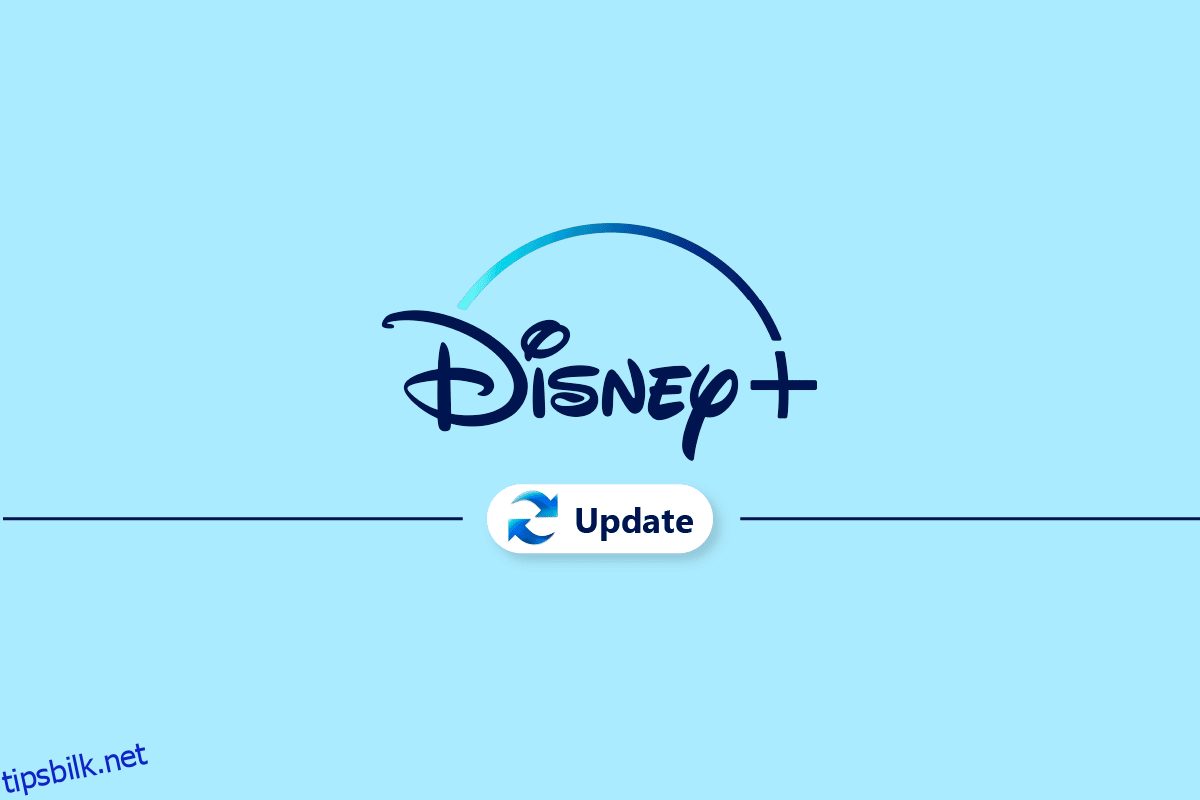Disney Plus er en amerikansk streamingtjeneste med abonnement på forespørsel som eies og drives av et av verdens største medieproduksjonsselskaper, The Walt Disney Company, også kjent som Disney. Disney Plus tilbyr alle typer filmer og TV-serier fra Pixar, Disney, Marvel, DC, National Geographic, Star Wars og mange andre. Som vi har nevnt, er det en abonnementsbasert tjeneste, noe som betyr at du må ta et abonnement på Disney Plus. Abonnementsplanene til Disney Plus koster $7,99 per måned, $13,99 per måned og $19,99 per måned, noe som er ganske rimelig. For å se TV-serier og filmer på Disney Plus, må du opprette en Disney Plus-konto, enten fra nettstedet deres eller mobilappen. Denne artikkelen vil veilede deg i trinn for hvordan du oppdaterer Disney Plus-kontoen og administrerer Disney Plus-abonnementet mitt. Du vil også lære hvordan du aktiverer Disney Plus og kansellerer Disney Plus-kontoen min. La oss komme i gang!
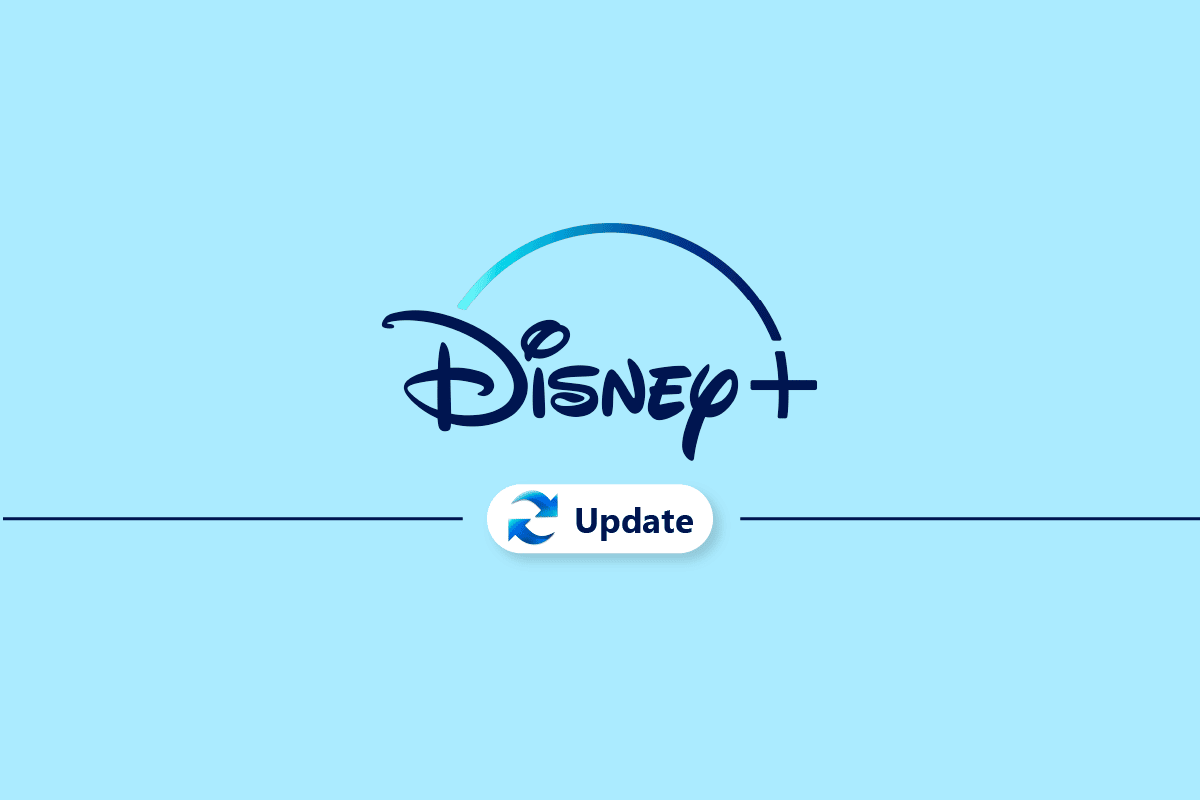
Innholdsfortegnelse
Slik oppdaterer du Disney Plus-kontoen
Disney Plus-kontooppretting er gratis for å kjøpe abonnementer og se favoritt-TV-programmene og -filmene dine på telefonen, bærbar PC, nettbrett eller skrivebord. Når du har en Disney Plus-konto, kan du oppdatere din personlige informasjon, som nummer, e-post eller kort, som du bruker til å betale abonnementsavgiften. Du kan også kansellere eller oppdatere abonnementet ditt med bare noen få klikk. Du vil lære hvordan du kan oppdatere Disney Plus-kontoen videre i denne artikkelen. Fortsett å lese for å lære mer om det i detalj.
Logger det alle ut når du endrer Disney Plus-passordet ditt?
Nei, når du endrer Disney Plus-passordet ditt, logger det ikke alle ut. I stedet vil det gi en ny konto for å logge på tjenesten. Disney plus-kontoen din inneholder listen over alle enhetene som kontoen din er logget på, og den har også muligheten til å logge ut av hver enhet eller alle enhetene samtidig. Når du har logget ut, kan du manuelt logge på med Disney Plus-kontoen din med det nye passordet på disse enhetene. Hvis du endrer kontopassordet ditt ofte, kan det forhindre at kontoen din blir hacket, og beholder vil også oppdatere Disney Plus-kontoen. Som et resultat vil ikke alle logge ut av å endre passordet på Disney Plus. Det vil bare endre passordet.
Hvorfor får jeg ikke tilgang til Disney Plus-kontoen min?
Her er noen grunner til at du ikke får tilgang til Disney Plus-kontoen min:
- Du skriver inn feil påloggingsinformasjon mens du logger på kontoen din.
- På grunn av dårlig internettforbindelse på enheten din.
- Disney Plus-tjenesten er nede på grunn av servicevedlikehold.
- Kontoen din har blitt hacket eller deaktivert.
- Nettstedet eller mobilappen står overfor noen feil som hindrer deg i å logge på kontoen din.
Hvor kan jeg finne min Disney Plus-kontodetaljer?
Du kan finne Disney Plus-kontodetaljene dine i kontodelen av Disney Plus-kontoen din på nettstedet eller mobilappen. Her finner du brukernavn, fullt navn, e-postadresse eller telefonnummer for pålogging, et passord som du kun kan oppdatere, og abonnementsdetaljer. Alle disse detaljene kan redigeres og oppdateres ved behov. Nå vet du hvor du finner Disney Plus-kontodetaljer.
Hvor skriver jeg inn den 8-sifrede koden for Disney Plus?
Du må skrive inn den 8-sifrede koden på Disney Plus Start-siden på Disney Plus-kontoen din for å koble Smart TV-en til Disney Plus-kontoen din. En 8-sifret kode kreves når du vil koble smart-TV-en eller andre enheter til Disney Plus-kontoen din. Når du velger Logg inn på Disney Plus-appen på TV-en din, vil det vises en 8-sifret kode som du må angi på Disney Plus-kontoen din, som du allerede har logget på enheten din. Ved å taste inn koden på Disney Plus-kontoen din, blir TV-en din lagt til Disney Plus-kontoen din, og du kan se Disney Plus på TV-en din.
Hvordan skriver jeg inn Disney Plus TV-kode?
For å vite hvordan jeg skriver inn Disney Plus TV-kode, følg disse trinnene:
Merk: Sørg for at du er logget på Disney Plus-kontoen din på den andre enheten du skal skrive inn koden på.
1. Slå på TV-en og åpne Disney Plus-appen på den.
2. Klikk på LOGG PÅ-alternativet en 8-sifret kode vil vises på TV-skjermen.
3. Åpne nettleseren på den andre enheten og gå til Disney Pluss startside.
4. Skriv inn den 8-sifrede koden og klikk på FORTSETT-alternativet for å bekrefte Disney Plus-kontoen din og koble den til TV-en.
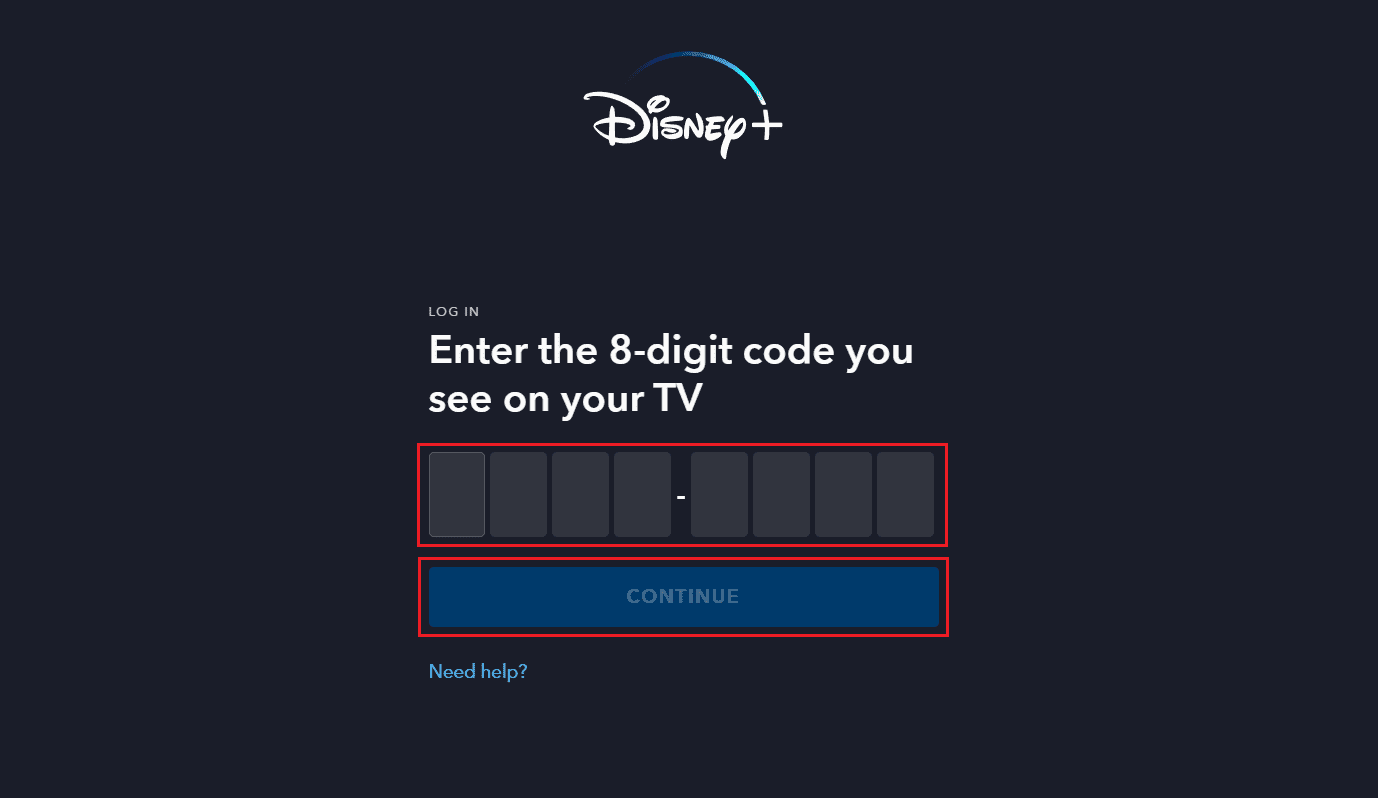
5. Disney Plus-appen på TV-en din vil automatisk begynne å fungere, og nå kan du se TV-serier og filmer.
Slik skriver jeg inn Disney Plus TV-kode.
Hvordan aktiverer jeg Disney Plus?
Følg trinnene nevnt ovenfor for å aktivere Disney Plus-kontoen din.
Hvordan får jeg tilgang til Disney Plus-kontoen min?
For å vite hvordan jeg får tilgang til Disney Plus-kontoen min, følg disse trinnene:
1. Besøk Disney Plus nettstedet i nettleseren din.
2. Klikk på LOGG PÅ-alternativet øverst til høyre på skjermen.
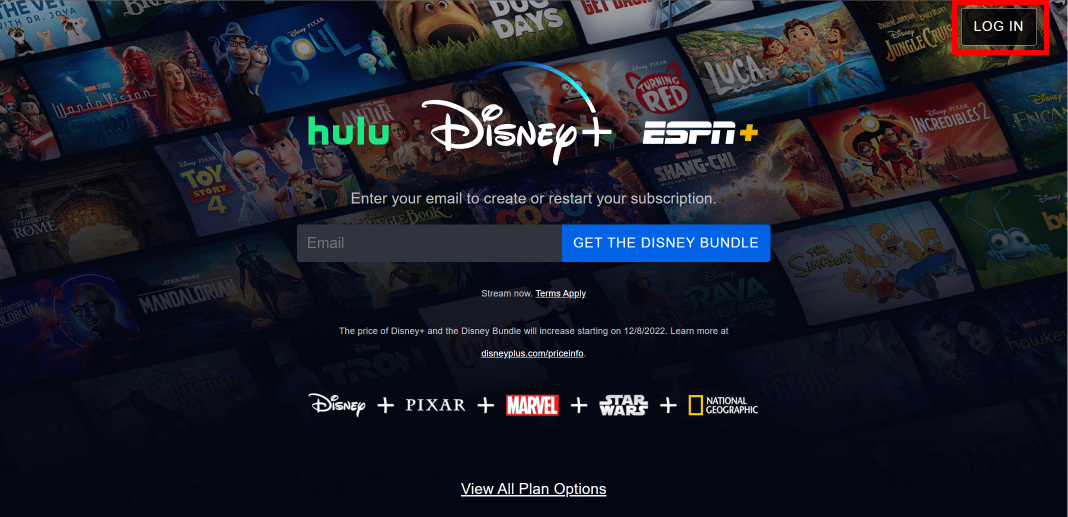
3. Skriv inn e-postadressen din og klikk på FORTSETT.
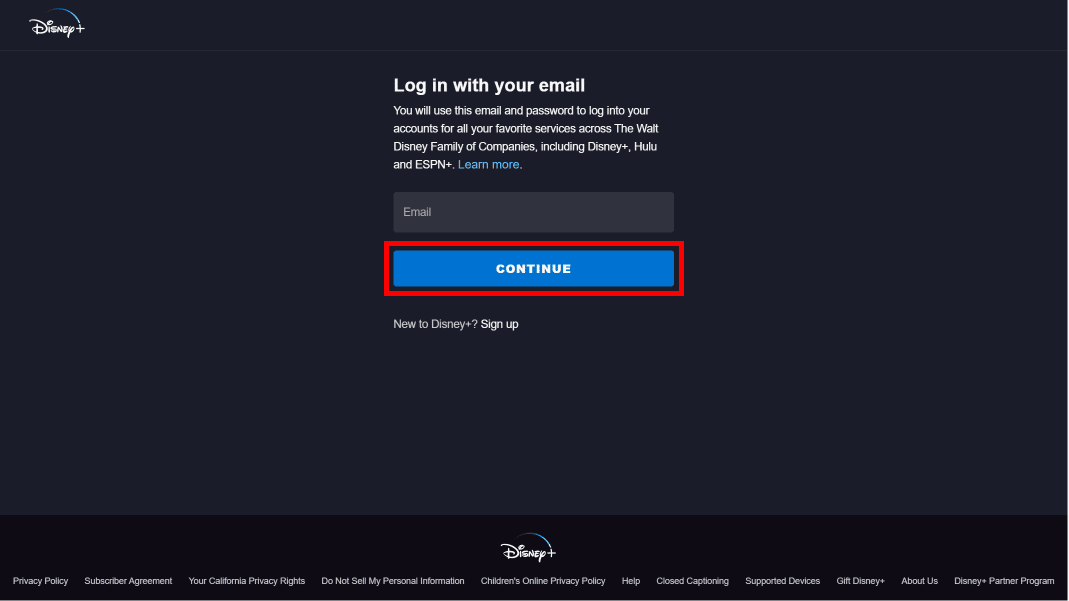
4. Skriv inn den 6-sifrede bekreftelseskoden mottatt i e-posten din og klikk på FORTSETT-knappen.
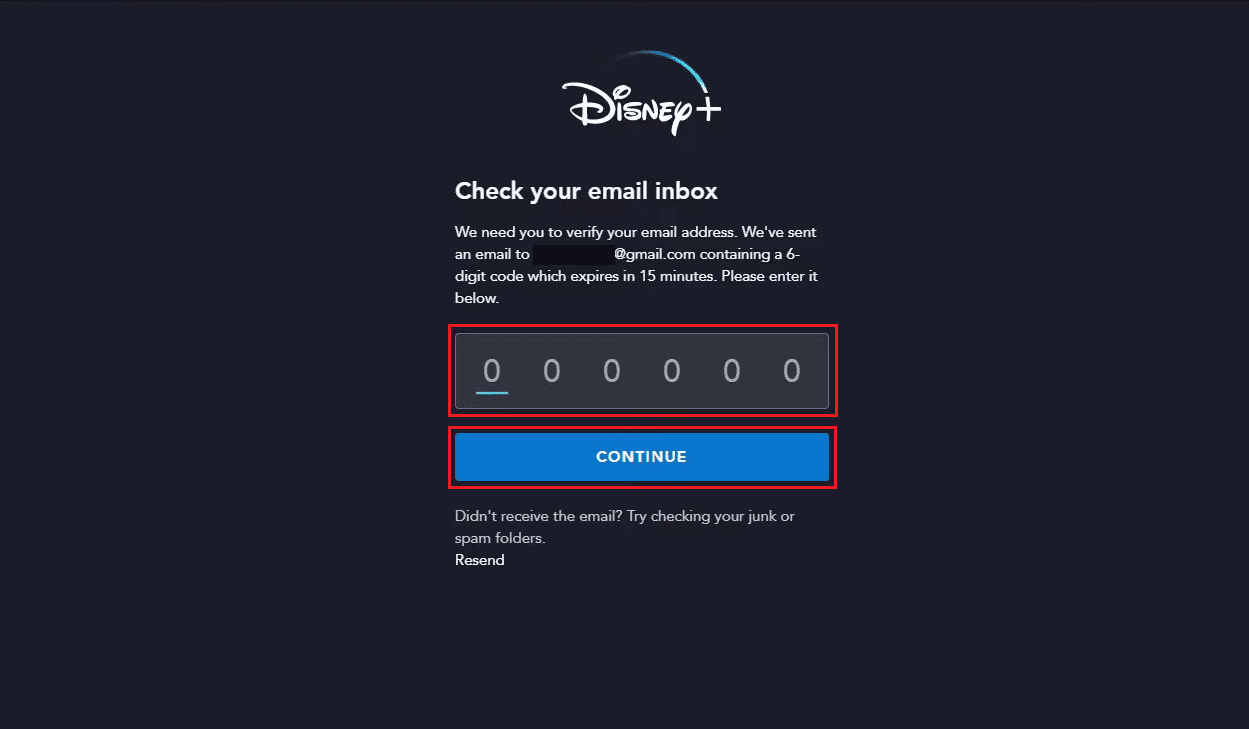
5. Skriv inn passordet ditt og klikk på LOGG PÅ-knappen for å logge på Disney Plus-kontoen din.
Slik får jeg tilgang til Disney Plus-kontoen min.
Hvordan administrerer jeg Disney Plus-abonnementet mitt?
For å vite hvordan jeg administrerer Disney Plus-abonnementet mitt, følg bare trinnene nedenfor:
1. Naviger til Disney Plus nettstedet på nettleseren din og LOGG INN på kontoen din.
2. Når du er logget på, klikker du på profilikonet > Konto øverst til høyre på skjermen.
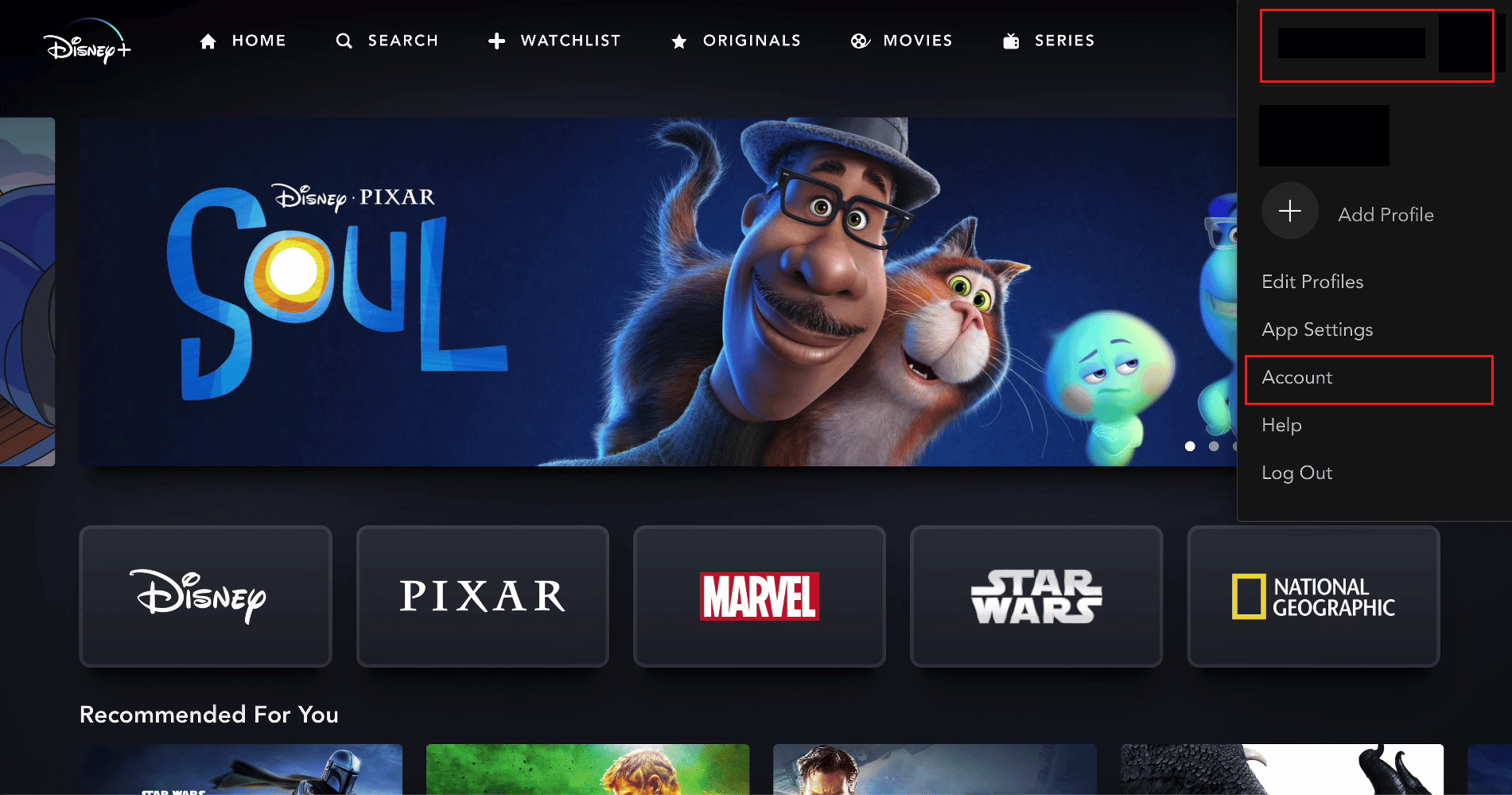
3. Under Abonnement-delen klikker du på abonnementsplanen din.
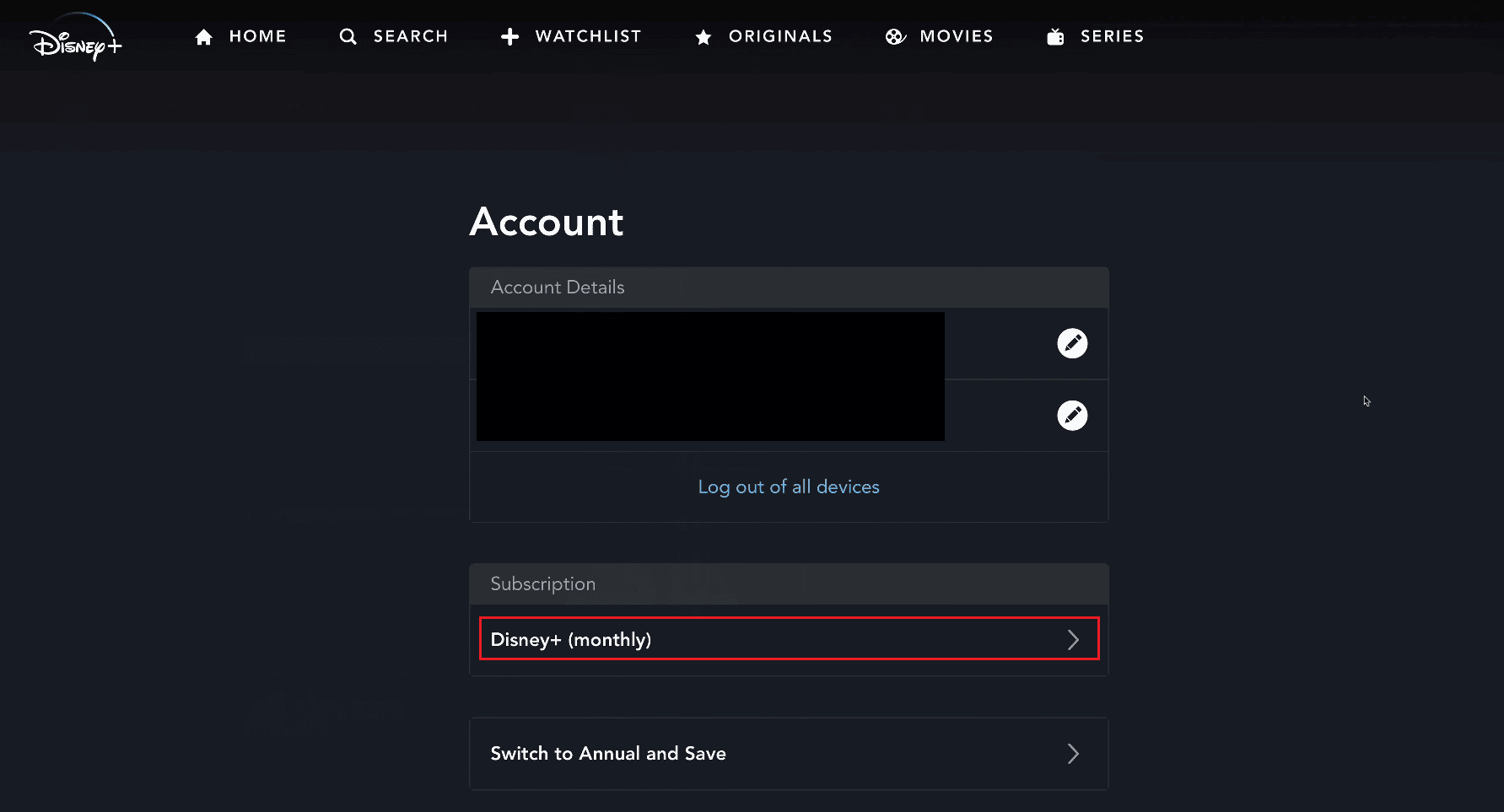
4. Klikk på Bytt til årlig (eller månedlig) eller klikk på Avbryt abonnement for å kansellere det.
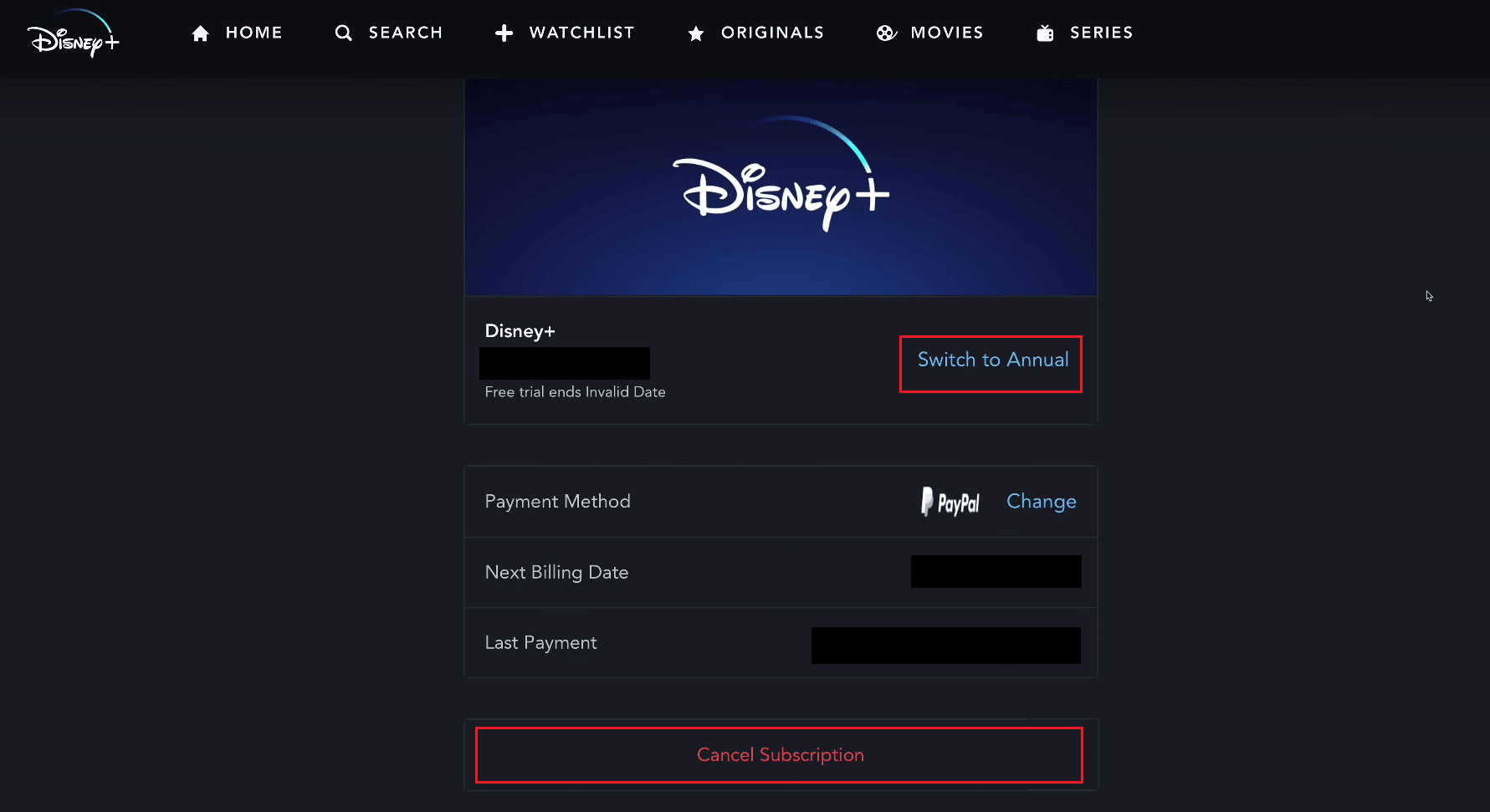
Slik administrerer jeg Disney Plus-abonnementet mitt.
Hvordan administrerer jeg Disney-abonnementet mitt?
Du kan følge trinnene nevnt ovenfor for å administrere Disney pluss-abonnementet ditt.
Hvordan redigerer jeg Disney Plus-kontoen min?
For å vite hvordan jeg redigerer Disney Plus-kontoen min, følg trinnene nedenfor:
Merk: Sørg for at du er logget på Disney Plus-kontoen din.
1. Naviger til Disney Plus nettstedet på nettleseren din og LOGG INN på kontoen din.
2. Klikk på profilikonet > Konto.
3. Under Kontodetaljer-delen klikker du på blyantikonet ved siden av ønsket detalj du vil redigere.
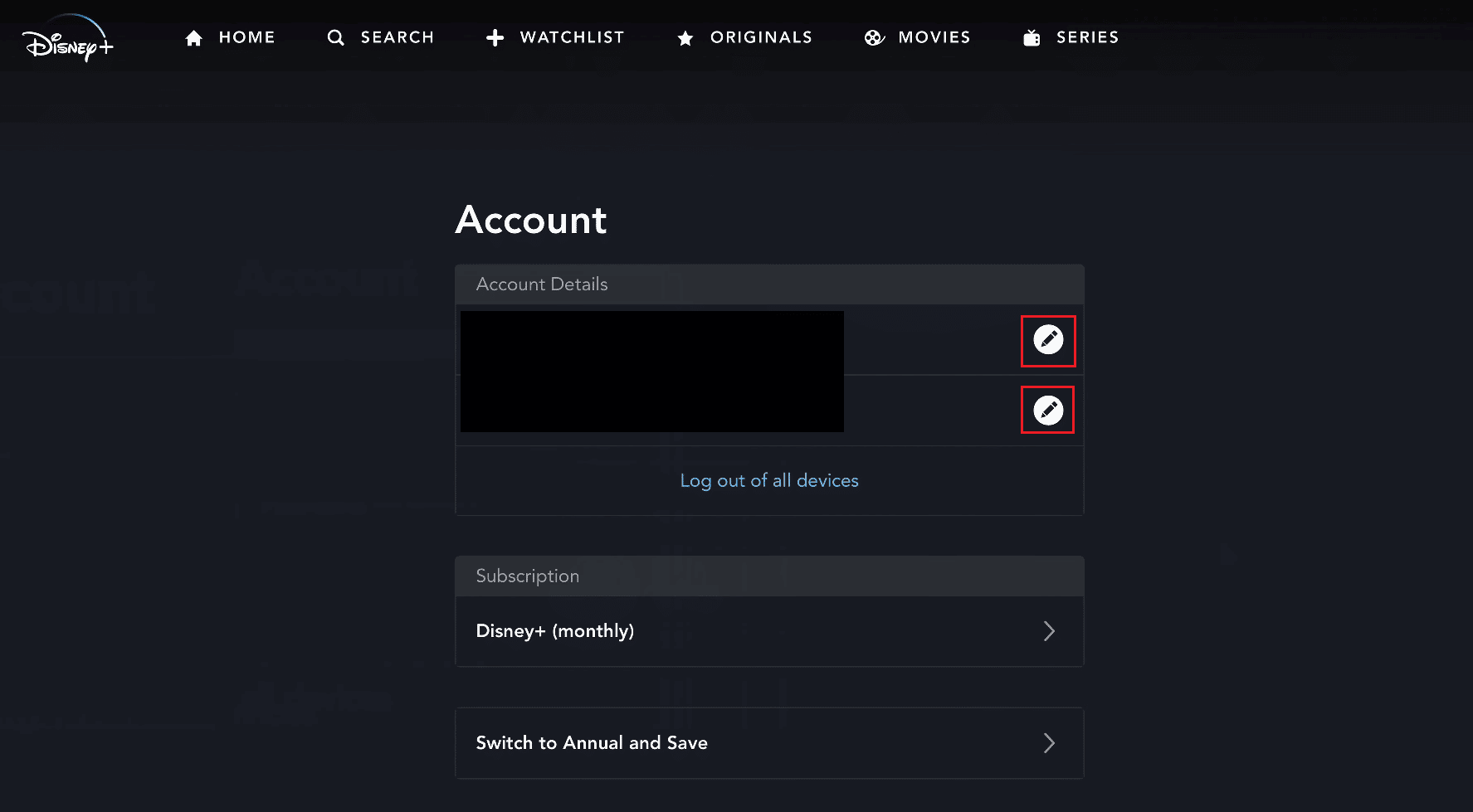
4. Endre detaljene og lagre dem.
Slik redigerer og oppdaterer jeg Disney Plus-kontoen.
Hvordan oppdaterer jeg Disney Plus-kontoen min? Hvordan oppdatere Disney Plus-kontoen?
For å oppdatere Disney Plus-kontoen, følg disse trinnene:
1. Gå til Disney Plus nettstedet i nettleseren din
Merk: Sørg for at du er logget på kontoen din.
2. Når du er logget på, klikker du på profilikonet > Konto > abonnementsplan.
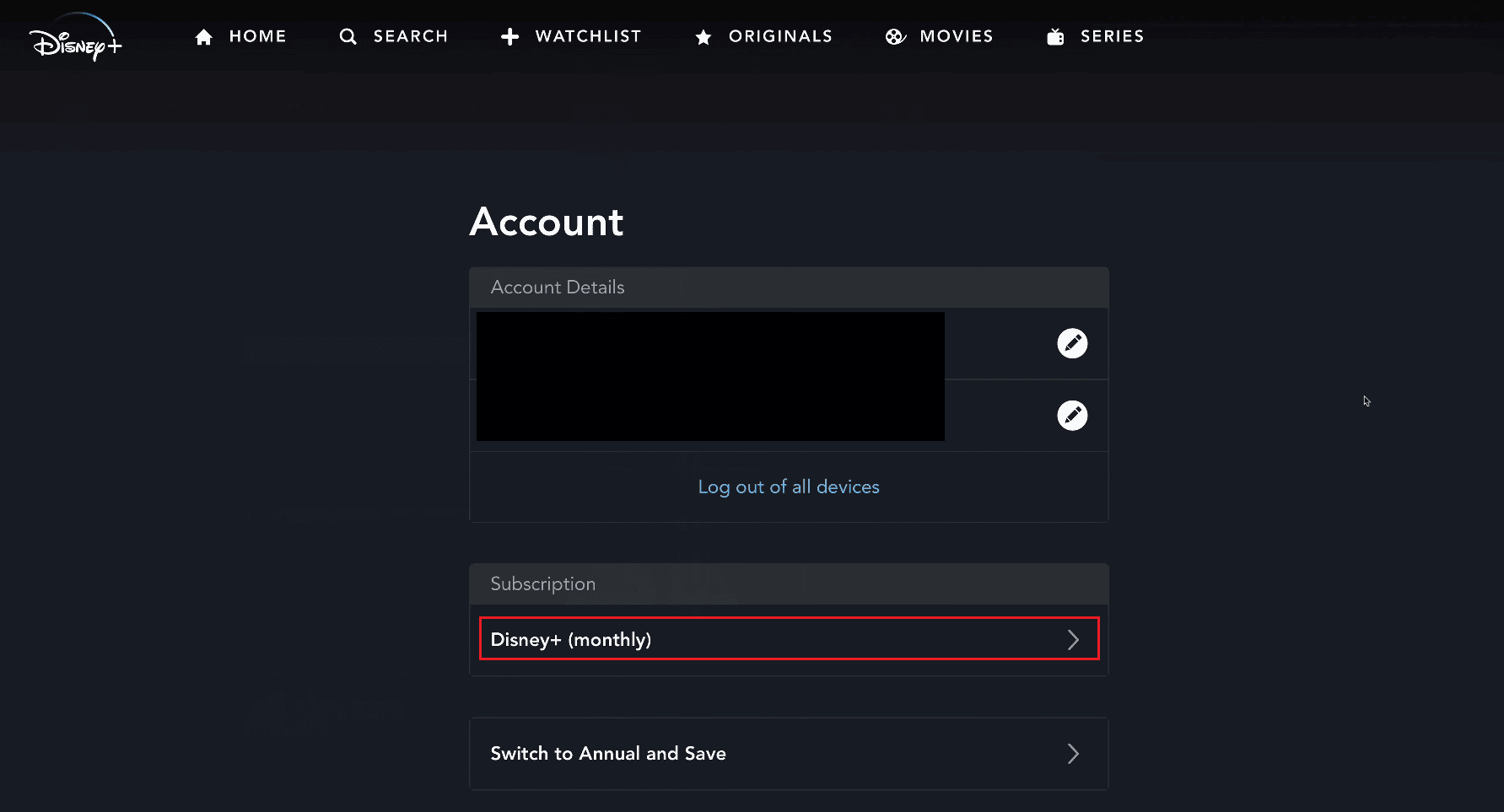
3. Klikk deretter på Bytt til årlig eller Bytt til månedlig, i henhold til gjeldende abonnementsplan.
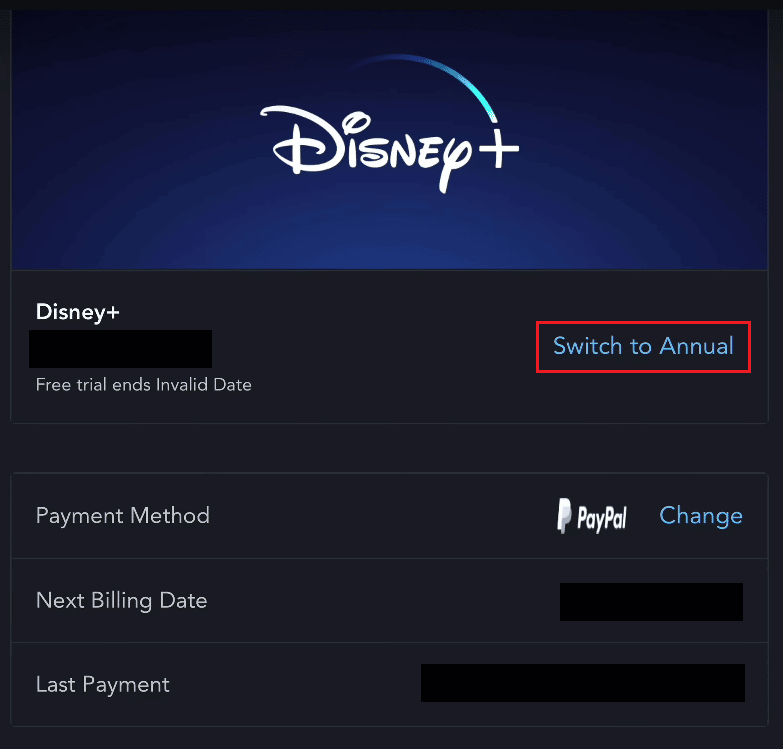
4. Følg instruksjonene på skjermen for å oppdatere eller oppgradere Disney Plus-kontoen din.
Slik kan du oppdatere Disney Plus-kontoen.
Hvordan vet jeg når Disney Plus-abonnementet mitt slutter?
Du må navigere til Disney Plus-kontosiden din > Abonnement > planen din for å se når abonnementet ditt avsluttes.
Hvordan gjenopptar jeg et abonnement på Disney Plus?
For å gjenoppta et abonnement på Disney Plus, følg disse trinnene:
1. Naviger til Disney Plus nettstedet på nettleseren din og LOGG INN på kontoen din.
2. Klikk på profilikonet > Konto.
3. Klikk deretter på START ABONNEMENT PÅ NYTT og klikk på Godta for å bekrefte.
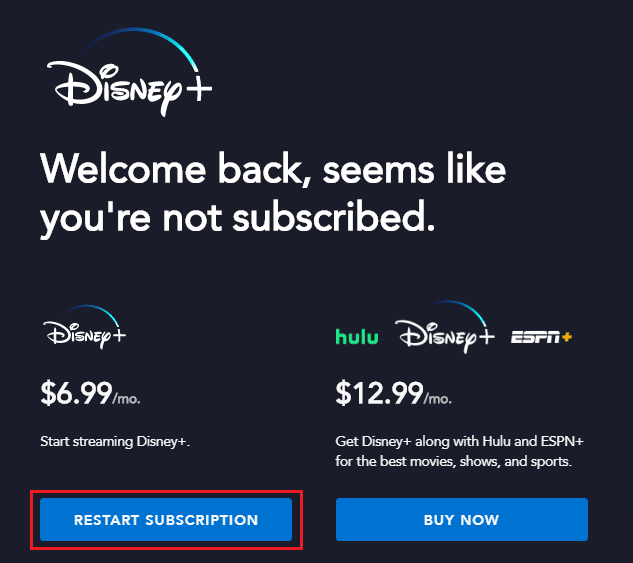
Slik gjenopptar jeg et abonnement på Disney Plus.
Hvordan sletter jeg Disney-kontoen min?
Du kan slette Disney-kontoen din ved hjelp av trinnene nedenfor.
Merk: Du må slette dine aktive abonnementer fra alle Disney-kontoene dine før du sletter disse kontoene.
1. Naviger til Disney Pluss nettsted på nettleseren din.
2. Rull ned og klikk på Hjelp.
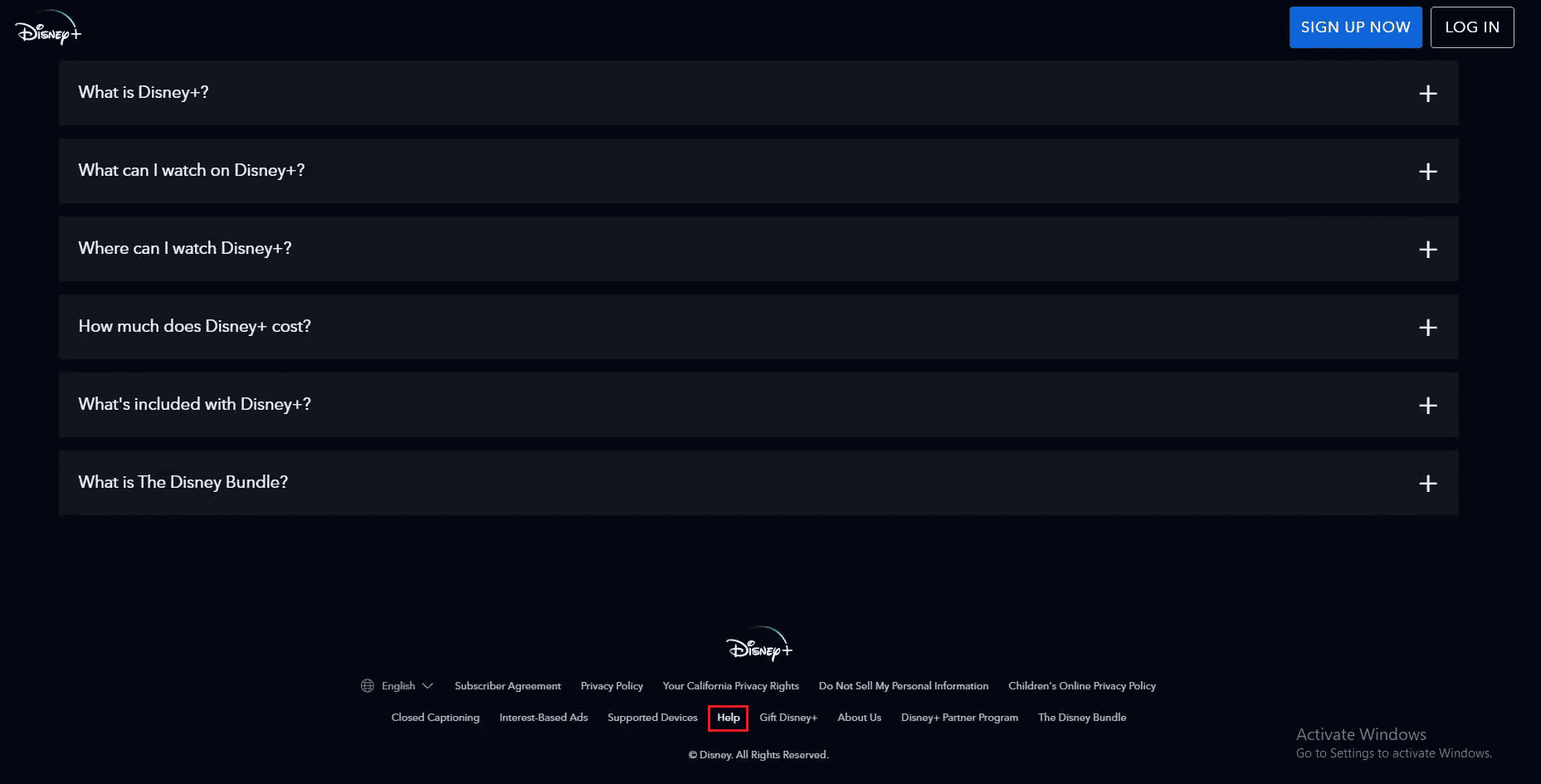
3. Søk deretter og klikk på Avbryt Disney+.
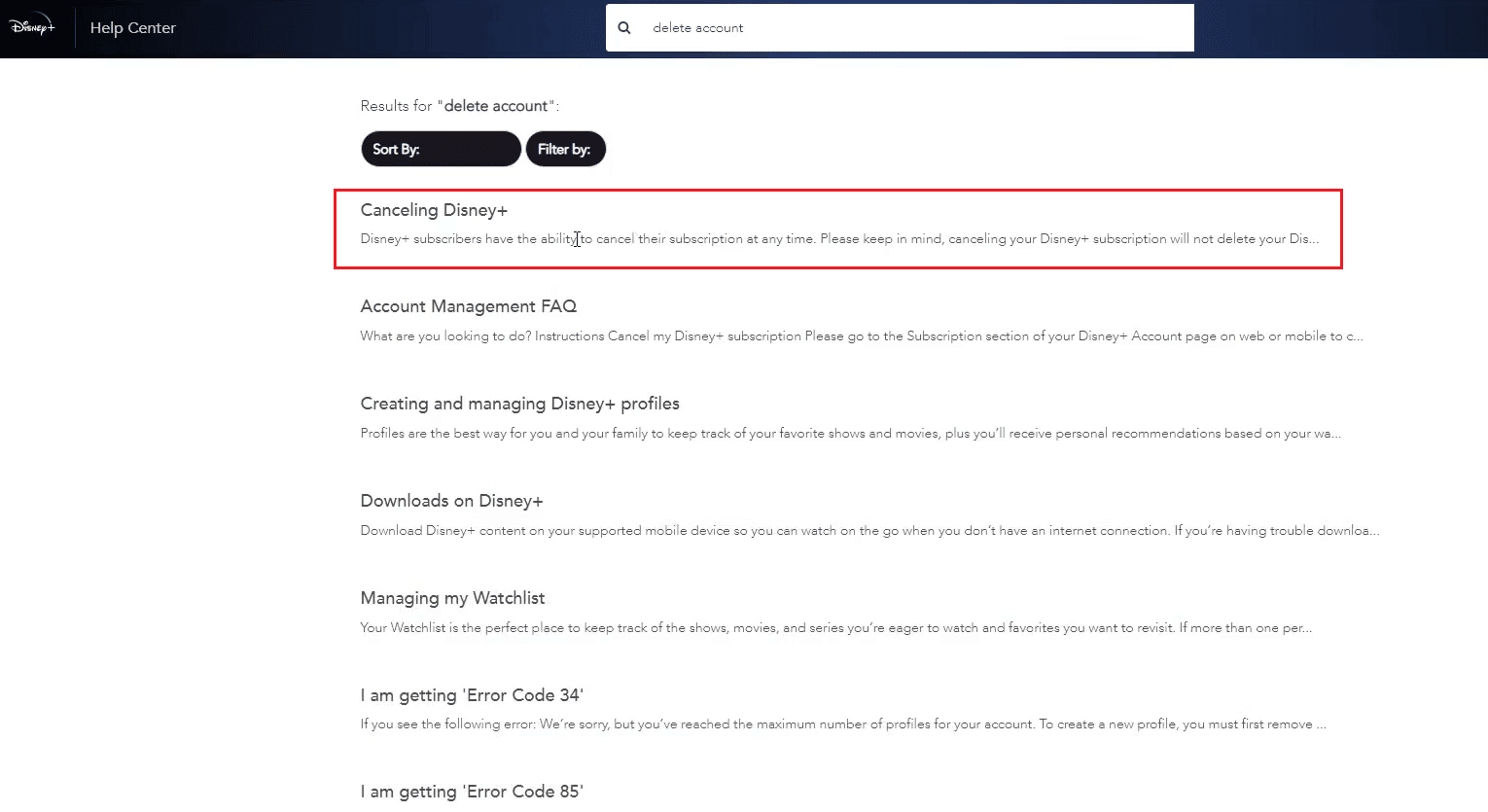
4. Rull deretter ned til bunnen og bruk et av følgende direkte støttealternativer for å kontakte Disneys supportteam og formidle forespørselen din om kontosletting.
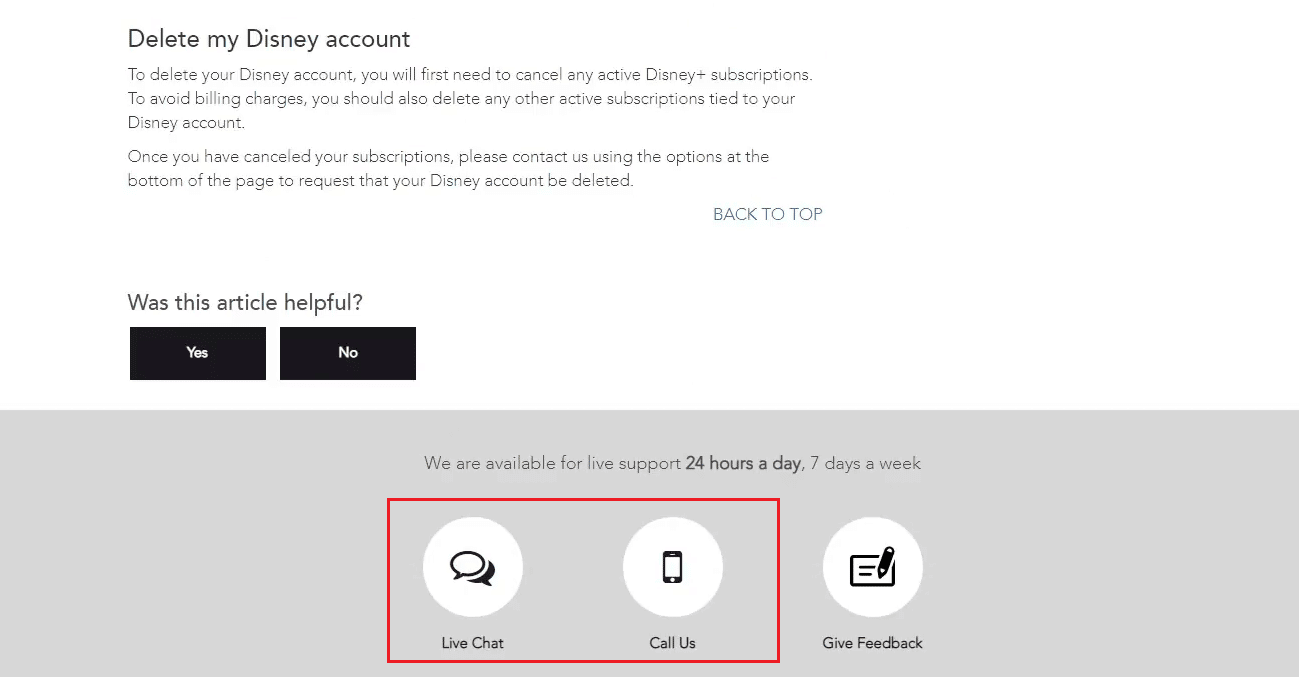
Hvordan kansellerer jeg Disney Plus-kontoen min på TV-en min?
For å vite hvordan jeg kansellerer Disney Plus-kontoen min på TV-en min, følg disse trinnene:
1. Åpne Disney Plus-appen på TV-en.
2. Bruk TV-fjernkontrollen til å navigere til Innstillinger-menyen og åpne den.
3. I Innstillinger-menyen velger du Disney+.
4. Velg deretter Avbryt abonnement i abonnementsinnstillingene.
5. Velg årsaken til kanselleringen og klikk på FORTSETT Å AVBRYT-knappen.
6. Klikk på NEI TAKK, AVBRYT DINSEY+-knappen for å bekrefte kanselleringen.
Slik kansellerer jeg Disney Plus-kontoen min på TV-en min.
***
Så vi håper du har forstått hvordan du oppdaterer Disney Plus-kontoen med de detaljerte trinnene for å hjelpe deg. Du kan gi oss spørsmål eller forslag om ethvert annet emne du vil at vi skal lage en artikkel om. Slipp dem i kommentarfeltet nedenfor for at vi skal vite det.